
সুচিপত্র:
- সরবরাহ
- ধাপ 1: রাস্পবেরি পাই নুবস ইনস্টলেশন ডাউনলোড করুন
- ধাপ 2: 3D মুদ্রণ
- ধাপ 3: রাস্পবেরি পাইতে মাইক্রোএসডি কার্ড andোকান এবং 3D মুদ্রিত ফ্রেম সংযুক্ত করুন
- ধাপ 4: প্রদর্শন করতে ফ্রেম বন্ধনী মাউন্ট করুন
- ধাপ 5: সোল্ডার 5V পাওয়ার এবং গ্রাউন্ড টু টাচস্ক্রিন অ্যাডাপ্টার ডিসপ্লে বোর্ড
- ধাপ 6: টাচস্ক্রিন ডিসপ্লে ড্রাইভারের সাথে রিবন ক্যাবল সংযুক্ত করুন
- ধাপ 7: 200mm রিবন কেবল এবং মাউন্ট টাচস্ক্রিন ডিসপ্লে ড্রাইভারকে ফ্রেমে সংযুক্ত করুন
- ধাপ 8: সোল্ডার সংযোগ এবং মাউন্ট পাওয়ারবুস্ট 1000 সি
- ধাপ 9: Solder SPDT PowerBoost1000 এ যান এবং PowerBoost1000 কে ফ্রেমে মাউন্ট করুন
- ধাপ 10: ফ্রেম প্রদর্শন করতে মাউন্ট রাস্পবেরি পাই
- ধাপ 11: ফ্রেমে মাউন্ট লিপো ব্যাটারি
- ধাপ 12: সোল্ডার সলিড কোর ওয়্যার সংযোগগুলি রাস্পবেরি পাই এবং লিপো ব্যাটারিকে পাওয়ারবোস্ট 1000 এ সংযুক্ত করুন
- ধাপ 13: 200mm রিবন কেবল এবং মাউন্ট SPDT সুইচ সংযুক্ত করুন
- ধাপ 14: পরীক্ষার কার্যকারিতা এবং মাউন্ট ঘের
- ধাপ 15: রাস্পবিয়ান ইনস্টল করুন
- লেখক John Day [email protected].
- Public 2024-01-30 08:00.
- সর্বশেষ পরিবর্তিত 2025-01-23 14:36.
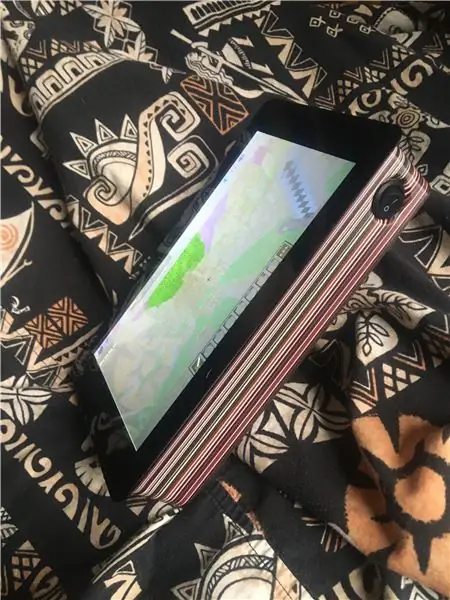
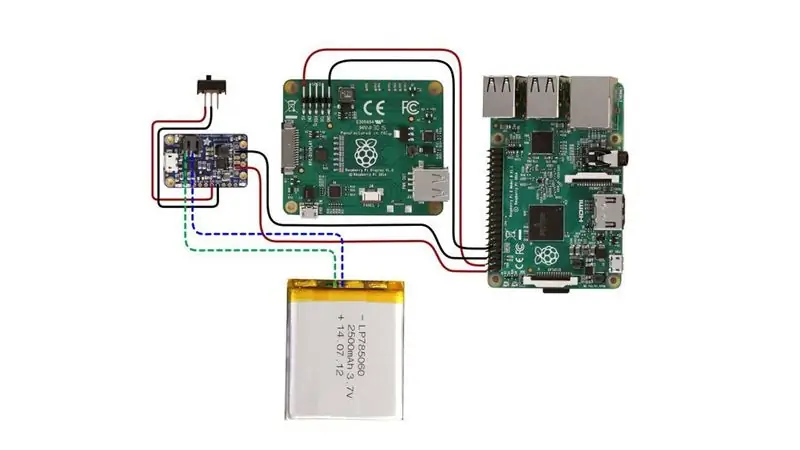
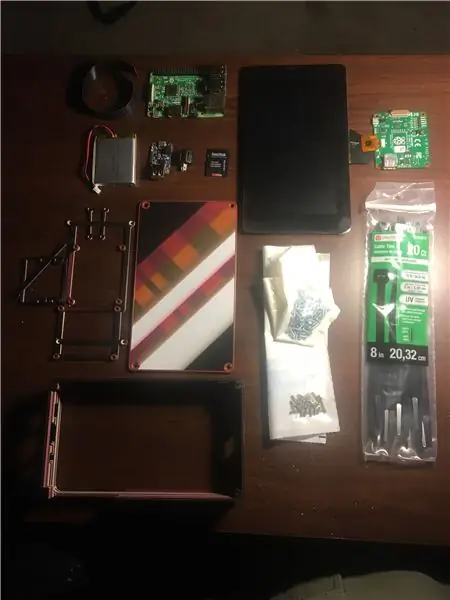
এই নির্দেশযোগ্য দেখায় কিভাবে একটি রিচার্জেবল লিথিয়াম আয়ন ব্যাটারি চার্জযুক্ত রাস্পবেরি পাই টাচস্ক্রিন ট্যাবলেট তৈরি করতে হয়। এই প্রকল্পটি Adafruit.com এ আবিষ্কৃত হয়েছিল এবং এই প্রকল্পটি কীভাবে পুনর্নির্মাণ করা যায় তার নির্দেশিকা গভীরভাবে যায়। এই নির্দেশযোগ্য ইলেকট্রনিক্স নির্মাণের একটি এন্ট্রি স্তরের ব্যাখ্যা প্রদান করতে চায়।
অস্বীকৃতি: একটি শিল্প নির্গমন ফ্যান সহ একটি সোল্ডারিং স্টেশনে একটি মেকারস্পেসে এই প্রকল্পটি সম্পূর্ণ করুন কারণ প্রকল্পটিতে প্লাস্টিক পোড়ানো জড়িত।
"Makerspaces" এর জন্য একটি Google মানচিত্র অনুসন্ধান আপনার নিকটবর্তী Makerspaces দেখাবে। মেক: কমিউনিটি থেকে এই মানচিত্রের সম্পদও রয়েছে
সরবরাহ
7 টাচস্ক্রিন ডিসপ্লে - $ 64.00
রাস্পবেরি পাই 3 বা উপরে - $ 35.00
Adafruit PowerBoost 1000C - $ 19.95
2500mAh লিথিয়াম আয়ন পলিমার ব্যাটারি - $ 14.95
200 মিমি ফ্লেক্স কেবল - $ 1.95
এসপিডিটি সুইচ - $ 0.95
তারের স্ট্রিপার - $ 4.72
স্ক্রু ড্রাইভার - $ 5.99
সোল্ডারিং আয়রন কিট - $ 22.99
সলিড কোর ওয়্যার - $ 15.95
জিপ টাইস - $ 6.99
M3 x.5 x 6M স্ক্রু - $ 1.00
#2-56 3/8 মেশিন স্ক্রু - $ 7.05
32GB মাইক্রো এসডি কার্ড - $ 8.98
হেল্পিং হ্যান্ডস - $ 7.93
শিপিং এবং ট্যাক্সে $ 20.00 ফ্যাক্টরিং ট্যাবলেট তৈরির মোট খরচ আনুমানিক $ 250.00
এই মূল্যে মৌলিক মাইক্রো ইলেকট্রনিক্স হার্ডওয়্যার কেনা অন্তর্ভুক্ত রয়েছে এবং ধরে নেওয়া হয়েছে যে আপনি এই সরবরাহগুলি ছাড়াই প্রকল্পটি শুরু করেছেন।
আপনার যদি ইতিমধ্যে একটি সোল্ডারিং লোহা, তারের স্ট্রিপার, স্ক্রু ড্রাইভার, জিপ টাই, সাহায্যকারী হাত এবং কঠিন কোর তারের উপর নির্ভর করে বিল্ডিং খরচ কম হবে।
সোল্ডারিং আয়রন, ওয়্যার স্ট্রিপার, হেল্পিং হ্যান্ডস ইত্যাদি সামগ্রী আপনার স্থানীয় মেকারস্পেসে পাওয়া যাবে এবং বিনামূল্যে ব্যবহার করা যাবে
বেশিরভাগ মেকারস্পেস 3D প্রিন্টিং সার্ভিস অফার করে অথবা 3D প্রিন্টার থাকে যা আপনি সস্তাভাবে প্রিন্ট করতে পারেন
3 ডি প্রিন্টিংয়ের জন্য আপনাকে দ্বিতীয় পক্ষের জন্য অর্থ প্রদান করতে হবে কিনা তার উপর নির্ভর করে বিল্ডিং খরচ বেশি হবে।
ধাপ 1: রাস্পবেরি পাই নুবস ইনস্টলেশন ডাউনলোড করুন
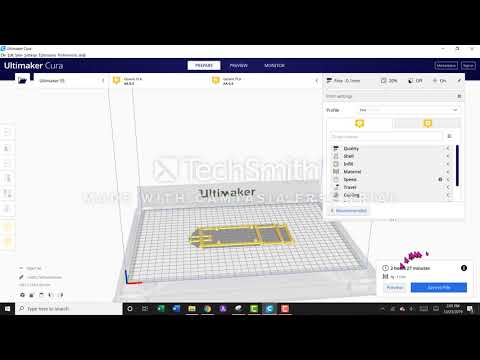
NOOBS ডাউনলোড করুন
NOOBS ওয়েবসাইটে যান
রাস্পবেরি পাই নুবস জিপ ফাইলটি ডাউনলোড করুন, এটি ডাউনলোড করতে প্রায় এক ঘন্টা সময় লাগবে
32GB SD কার্ড ফরম্যাট করে নিশ্চিত করুন যে কার্ডে কোন ফাইল ছাড়াই ড্রাইভ ফাঁকা আছে
Noobs Zipfile: NOOBS_v3_2_1 থেকে 32GB SD কার্ডে ফাইল আপলোড করুন
এসডি কার্ড বের করুন
ধাপ 2: 3D মুদ্রণ
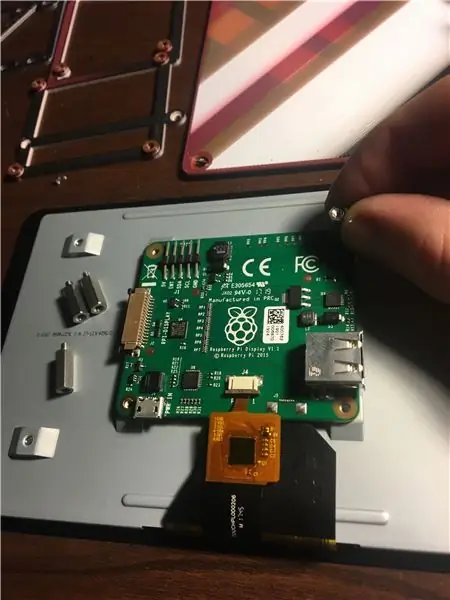
Thingiverse থেকে STL ফাইল ডাউনলোড করুন:
ফাইলটি 3 ডি প্রিন্টযোগ্য Gcode ফরম্যাটে রূপান্তর করতে Ultimaker Cura 3D Printing Tool ডাউনলোড করুন:
আল্টিমেকার কুরা সফটওয়্যারে STL ফাইলগুলিকে Gcode এ রূপান্তর করুন
Gcode ফাইলগুলি তখন একটি 3D প্রিন্টারে ইনপুট এবং মুদ্রিত হতে পারে
Makerspaces এর জন্য একটি দ্রুত Google মানচিত্র অনুসন্ধান আপনার কাছাকাছি Makerspaces দেখাতে হবে যেখানে আপনি আপনার ফাইলগুলি সস্তাভাবে মুদ্রণ করতে পারেন, প্রায়শই শুধুমাত্র ব্যবহৃত ফিলামেন্টের পরিমাণের জন্য চার্জ করা হয়। সাধারণত মেকারস্পেসে ফাইলগুলি ইমেল করার বিকল্প রয়েছে এবং সেগুলি সেগুলি আপনার জন্য মুদ্রণ করবে। অবস্থানের উপর নির্ভর করে এর জন্য প্রায় তিন সপ্তাহের সময় প্রয়োজন।
অনেক স্থানীয় লাইব্রেরিতেও মেকারস্পেস রয়েছে। মেকারস্পেসের একটি মানচিত্র এখানে পাওয়া যাবে
যদি আপনি একটি মেকারস্পেস খুঁজে পেতে অক্ষম হন তবে সেখানে থ্রিডি হাবস এবং শেপওয়েসের মতো দ্বিতীয় পক্ষের প্রিন্টিং পরিষেবা রয়েছে যা আপনার জন্য প্রিমিয়ামে ফাইল মুদ্রণ করতে পারে।
আমি দেখেছি যে ইনস্টাগ্রামে অনেক তৃণমূল 3D মুদ্রণ পরিষেবা রয়েছে এবং এই পরিষেবাগুলি 3D হাব বা শেপওয়ের চেয়ে কম ব্যয়বহুল।
এই প্রকল্পের জন্য আমি ট্যাবলেট কেস মুদ্রণের জন্য ইনস্টাগ্রাম থেকে d 3d_unclephil কমিশন করেছি এবং ফলাফলটি দুর্দান্ত ছিল।
ধাপ 3: রাস্পবেরি পাইতে মাইক্রোএসডি কার্ড andোকান এবং 3D মুদ্রিত ফ্রেম সংযুক্ত করুন

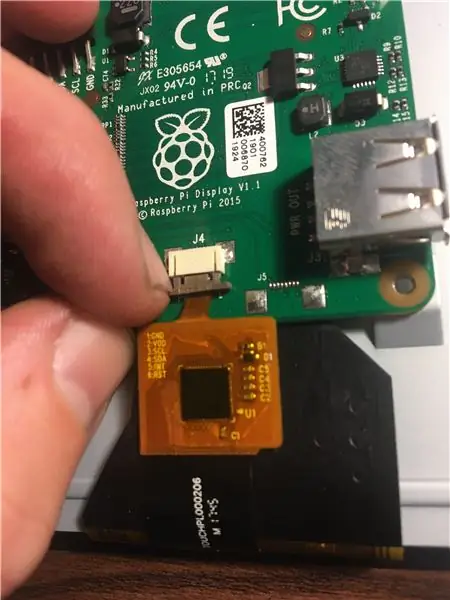
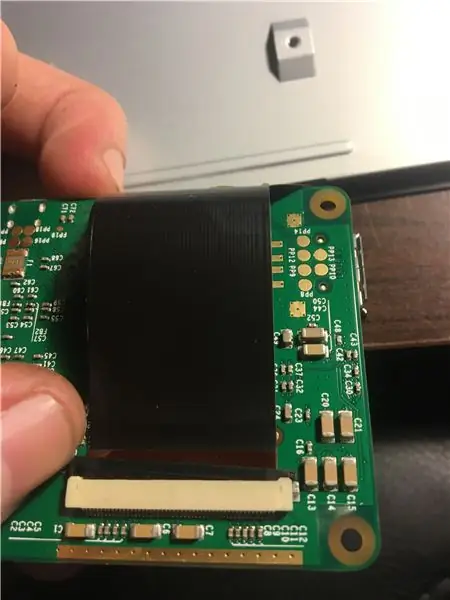
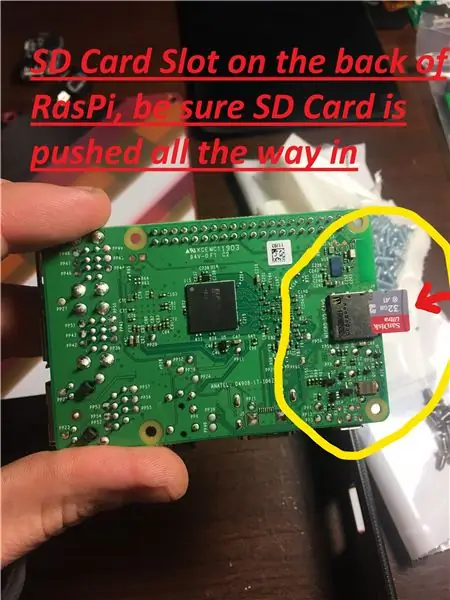
রাসবেরি পাইতে ড্রাইভে নতুন ডাউনলোড করা NOOBS ফাইল সহ মাইক্রোএসডি কার্ড োকান
টাচস্ক্রিন ডিসপ্লে ড্রাইভার থেকে স্ক্রু আনস্ক্রু করুন - এটি আপনার আঙ্গুল দিয়ে স্ক্রু আনস্ক্রু করে সম্পন্ন করা যেতে পারে
টাচস্ক্রিন ডিসপ্লে ড্রাইভার থেকে রিবনের তারগুলি সরান - এটি আপনার নখ ব্যবহার করে প্লাস্টিকের রিবন ক্যাবল হোল্ডারগুলিকে খোলা এবং টাচস্ক্রিন ডিসপ্লে ড্রাইভার থেকে ফিতা কেবলগুলি সরানোর মাধ্যমে সম্পন্ন করা যেতে পারে।
3D মুদ্রিত ফ্রেম সংযুক্ত করুন
ধাপ 4: প্রদর্শন করতে ফ্রেম বন্ধনী মাউন্ট করুন
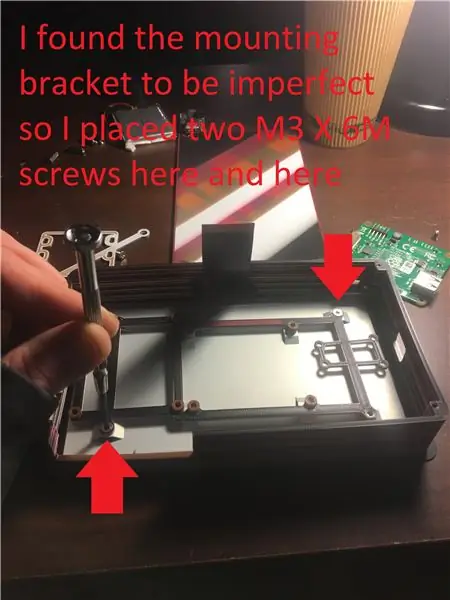
প্রদর্শন করতে ফ্রেম বন্ধনী মাউন্ট করার জন্য একটি নং 1 যথার্থ স্ক্রু ড্রাইভার এবং দুটি M3 x 6M স্ক্রু ব্যবহার করুন
ধাপ 5: সোল্ডার 5V পাওয়ার এবং গ্রাউন্ড টু টাচস্ক্রিন অ্যাডাপ্টার ডিসপ্লে বোর্ড
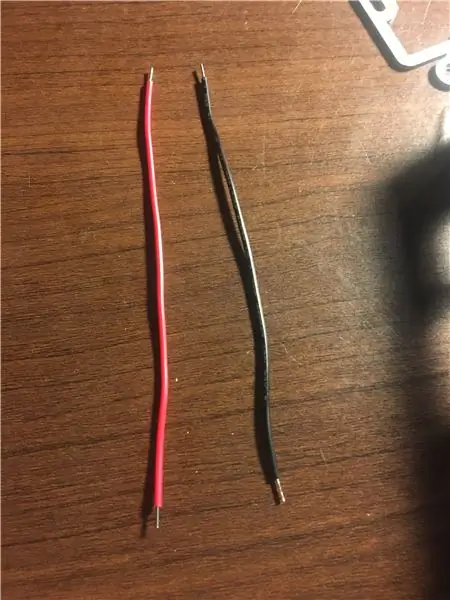
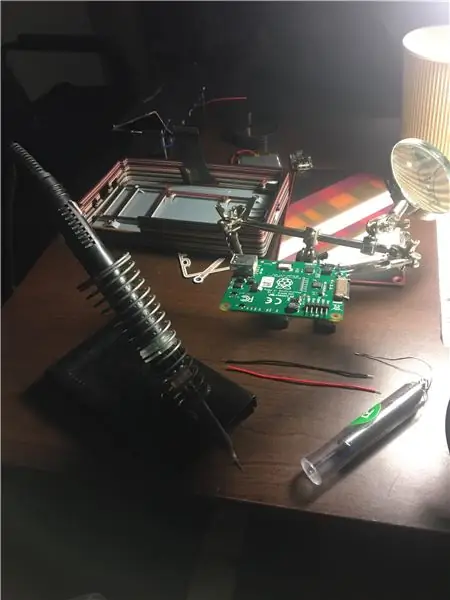
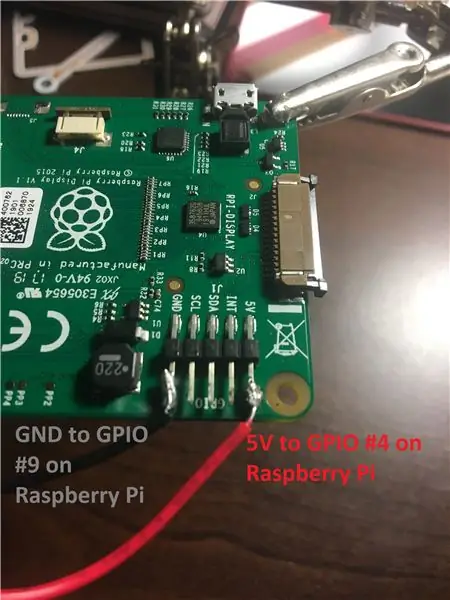
সলিড কোর তারের দুটি দৈর্ঘ্য - 5 কাটুন এবং প্রান্তগুলি সরান
টাচস্ক্রিন অ্যাডাপ্টার বোর্ডকে স্থিতিশীল করতে হেল্পিং হ্যান্ডস ব্যবহার করে, 5V এবং GND GPIO (জেনারেল পারপাস ইনপুট/আউটপুট) পিনগুলিতে তারের সোল্ডার করুন
সোল্ডারিং ইন্সট্রাকটেবলস আপনাকে সাহায্য করবে যদি আপনি এখনও সোল্ডার করতে না জানেন:
ধাপ 6: টাচস্ক্রিন ডিসপ্লে ড্রাইভারের সাথে রিবন ক্যাবল সংযুক্ত করুন
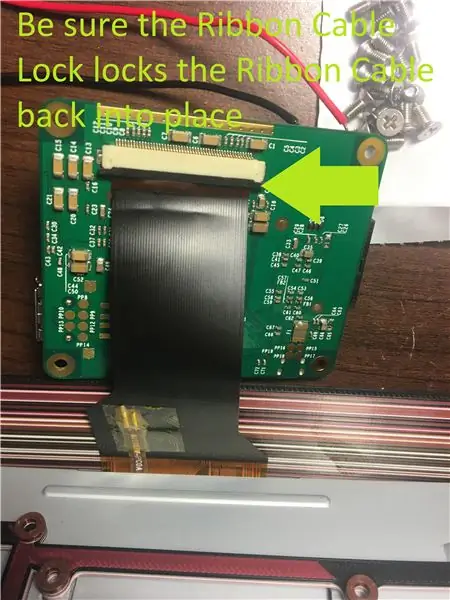
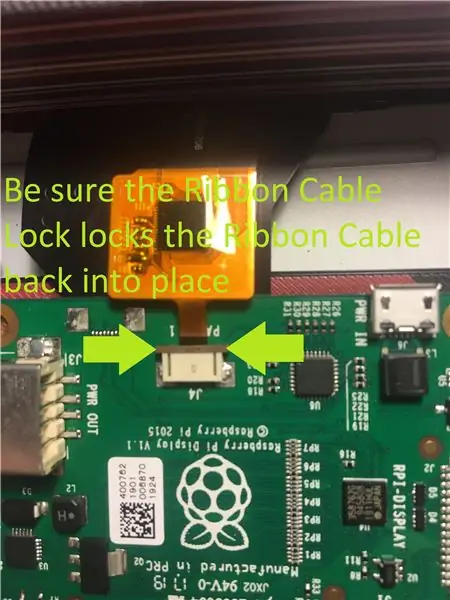
টাচস্ক্রিন ডিসপ্লে ড্রাইভারের পিছনে প্যানেল 2 এ ওয়াইড রিবন কেবল সংযুক্ত করুন
টাচস্ক্রিন ডিসপ্লে ড্রাইভারের সামনে প্যানেল 1 এর সাথে মিনি রিবন ক্যাবলটি সংযুক্ত করুন
প্লাস্টিকের রিবন ক্যাবল লক উভয় রিবন তারের জায়গায় আবার নিশ্চিত করুন
এই ধাপে রিবন ক্যাবলগুলিকে আবার লক করার জন্য একটু ধৈর্য লাগে
ধাপ 7: 200mm রিবন কেবল এবং মাউন্ট টাচস্ক্রিন ডিসপ্লে ড্রাইভারকে ফ্রেমে সংযুক্ত করুন
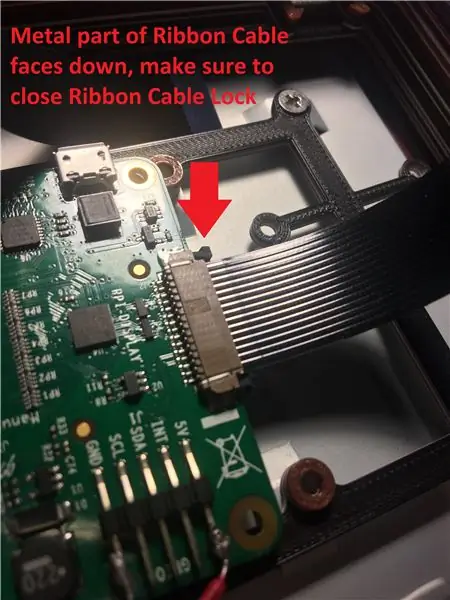
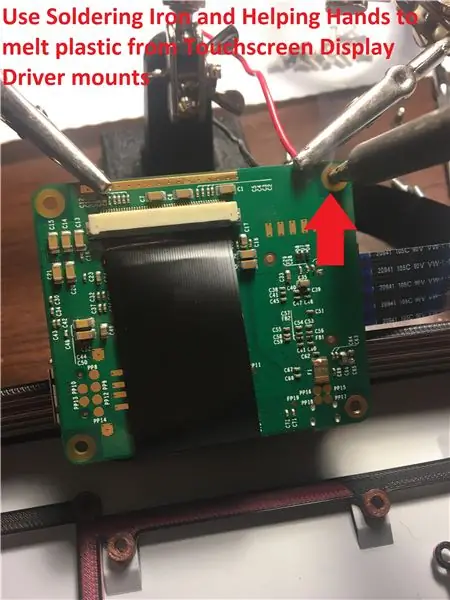
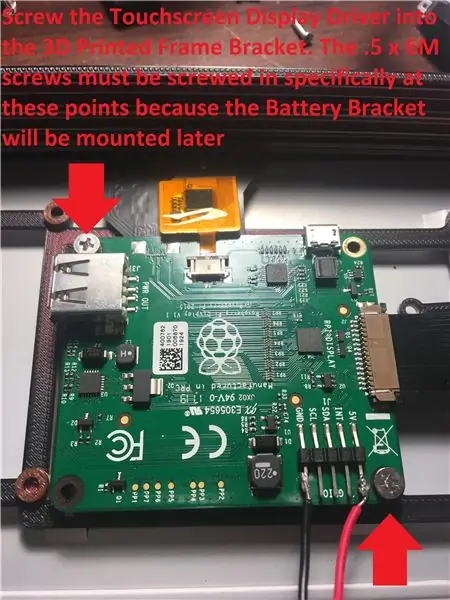
টাচস্ক্রিন ডিসপ্লে ড্রাইভারের সাথে 200 মিমি রিবন কেবল সংযুক্ত করুন
*M3 x.5 x 6M স্ক্রুগুলি পুরোপুরি ফিট হয়নি তাই টাচস্ক্রিন ডিসপ্লে ড্রাইভারে প্লাস্টিকের মাউন্টগুলি পুড়িয়ে ফেলা প্রয়োজন ছিল*
অস্বীকৃতি: এই পদক্ষেপ এবং এই প্রকল্পটি সম্পন্ন করার সময় আপনি একটি নিষ্কাশন ফ্যানের নীচে একটি ভাল বায়ুচলাচল স্থানে থাকা আবশ্যক। অনেক মেকারস্পেসে সোল্ডারিং স্টেশনে এক্সস্ট ফ্যান থাকে।
ধাপ 8: সোল্ডার সংযোগ এবং মাউন্ট পাওয়ারবুস্ট 1000 সি
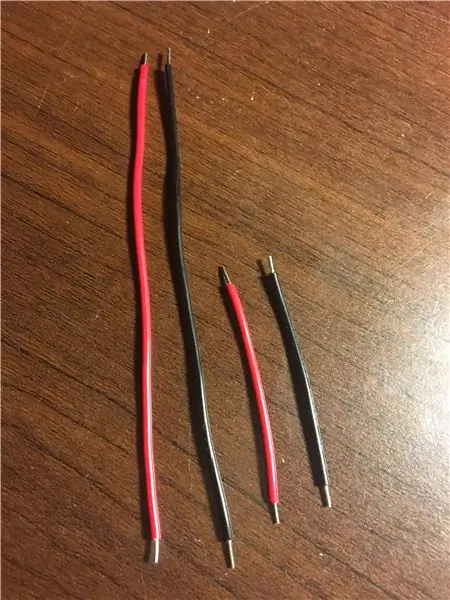
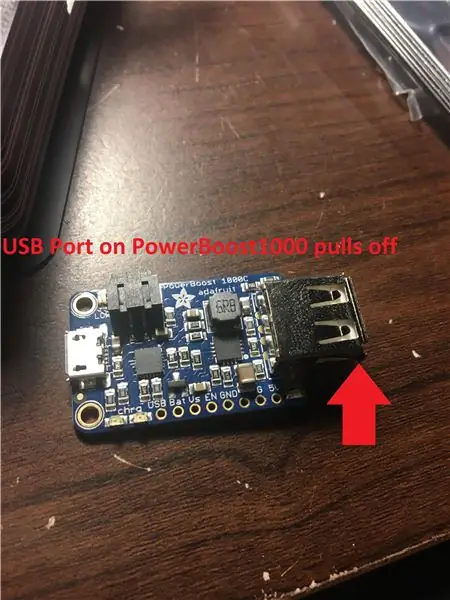

কাট, স্ট্রিপ এবং টিন (তারের প্রান্তে ঝাল যোগ করুন) কঠিন কোর তারের চারটি দৈর্ঘ্যের প্রান্ত - দুটি প্রায় 2 "এবং দুটি যা 4"
PowerBoost1000 এর USB পোর্ট বন্ধ করুন
PowerBoost1000 এর ইনপুট/আউটপুটগুলিতে তারের সোল্ডার করুন - নির্দেশের শুরুতে সার্কিট ডায়াগ্রাম দেখুন এবং উপরের ছবির মতো
ধাপ 9: Solder SPDT PowerBoost1000 এ যান এবং PowerBoost1000 কে ফ্রেমে মাউন্ট করুন


PowerBoost1000 EN এবং GND থেকে SPDT সুইচ পর্যন্ত সোল্ডার সলিড কোর তার
*আমি আমার এসপিডিটি সুইচটি ভুলভাবে রেখেছি তাই উপরের ছবিটি একটি ভিন্ন সুইচ দেখায়, কিন্তু ধারণাটি একই থাকে*
GND ওয়্যার SPDT এর বাম বা ডান দিকে দুটি স্থলভাগের একটিতে যায়
EN ওয়্যারটি কেন্দ্রের দিকে যায়
দুটি.5 X 6M স্ক্রু ব্যবহার করে ডিসপ্লে ফ্রেমে PowerBoost1000 মাউন্ট করুন
এর জন্য PowerBoost1000 এ মাউন্ট গর্তের সোল্ডারিং প্রয়োজন হতে পারে যাতে স্ক্রু ফিট করা যায়
ধাপ 10: ফ্রেম প্রদর্শন করতে মাউন্ট রাস্পবেরি পাই
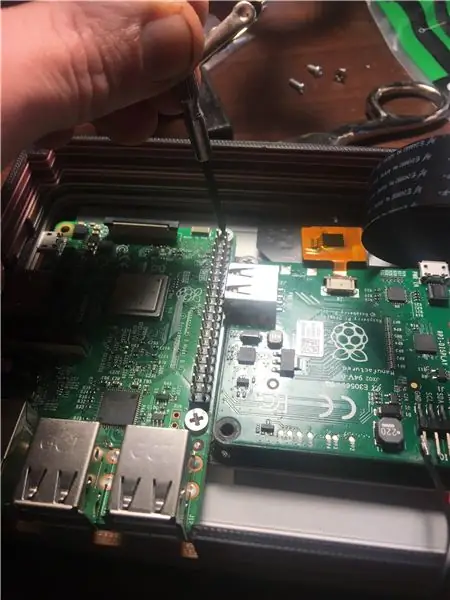
দুটি.5 X 6M স্ক্রু ব্যবহার করে টাচস্ক্রিন ডিসপ্লে ড্রাইভারের পাশে ডিসপ্লে ফ্রেমের বাম দিকে রাস্পবেরি পাই মাউন্ট করুন
ধাপ 11: ফ্রেমে মাউন্ট লিপো ব্যাটারি
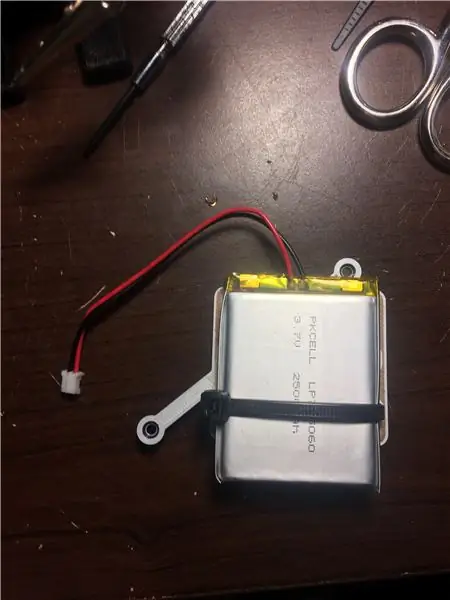
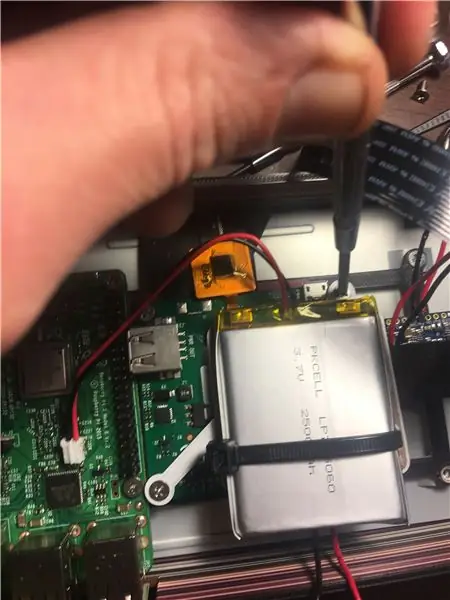
Ziptie 3.7v LiPo ব্যাটারি ব্যাটারি ফ্রেমে ব্যাটারি ফ্রেমে ছিদ্র ব্যবহার করে
দুটি.5 X 6M স্ক্রু ব্যবহার করে টাচস্ক্রিন ডিসপ্লে ড্রাইভারে LiPo ব্যাটারি এবং ব্যাটারি ফ্রেম মাউন্ট করুন
ধাপ 12: সোল্ডার সলিড কোর ওয়্যার সংযোগগুলি রাস্পবেরি পাই এবং লিপো ব্যাটারিকে পাওয়ারবোস্ট 1000 এ সংযুক্ত করুন
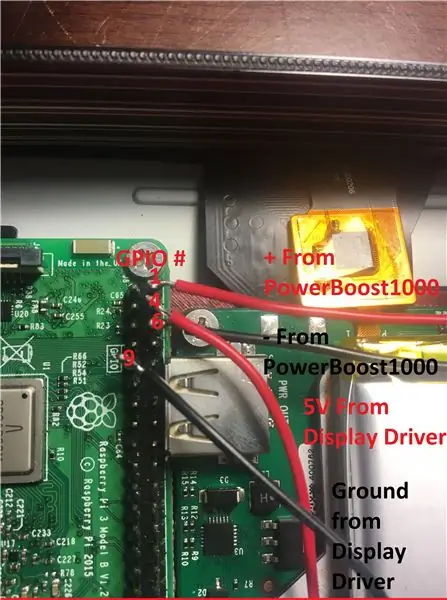

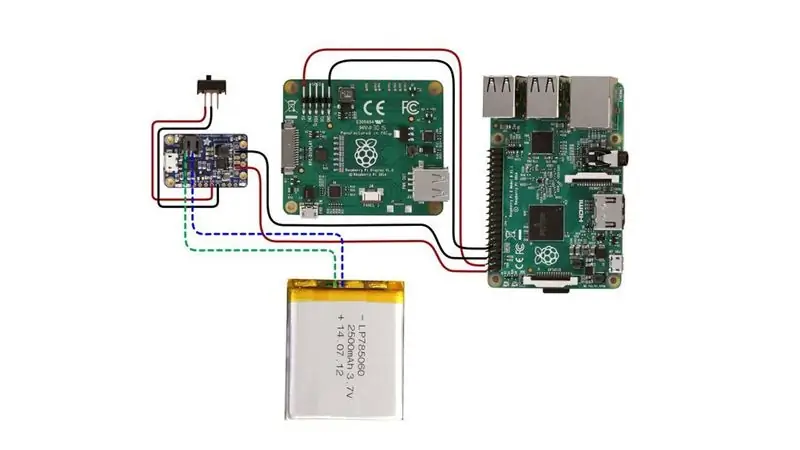
নিশ্চিত করুন যে সমস্ত সলিড কোর ওয়্যার প্রান্ত টিন করা আছে
PowerBoost1000 থেকে Raspberry Pi তে GPIO #2 এ ইতিবাচক তারের সোল্ডার করুন
PowerBoost1000 থেকে Raspberry Pi তে GPIO #6 তে নেগেটিভ তারের সোল্ডার করুন
টাচস্ক্রিন ডিসপ্লে ড্রাইভার থেকে জিপিআইও #4 তে রাস্পবেরি পাই -তে 5V তারের সোল্ডার করুন
টাচস্ক্রিন ডিসপ্লে ড্রাইভার থেকে রাস্পবেরি পাইতে GPIO #9 এ গ্রাউন্ড ওয়্যার সোল্ডার করুন
LiBo ব্যাটারিকে PowerBoost1000 এর সাথে সংযুক্ত করুন
ধাপ 13: 200mm রিবন কেবল এবং মাউন্ট SPDT সুইচ সংযুক্ত করুন
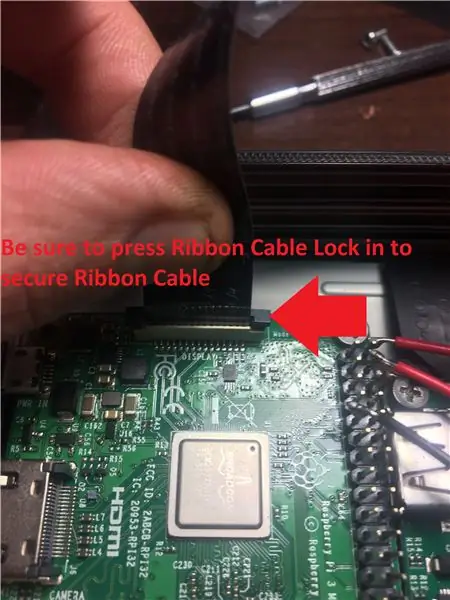

টাচস্ক্রিন ডিসপ্লে ড্রাইভার থেকে রাস্পবেরি পাইতে 200 মিমি রিবন কেবলটি সংযুক্ত করুন যাতে ধাতব স্ট্রিপগুলি অভ্যন্তরের দিকে মুখ করে থাকে, এটি নিশ্চিত করে যে রিবন কেবল লকটি সুরক্ষিত
ডিসপ্লে ফ্রেম এনক্লোজারে শেল্ফে এসপিডিটি সুইচ করুন
*যদি এসপিডিটি শেলফে নিরাপদভাবে ফিট না হয় তাহলে সুইচ ফিট না হওয়া পর্যন্ত উপাদান কেটে বা পুড়িয়ে ফেলুন। যদি সুইচটি আলগা হয় তবে আঠালো ব্যবহার করে এটিকে সুরক্ষিত করুন*
ধাপ 14: পরীক্ষার কার্যকারিতা এবং মাউন্ট ঘের
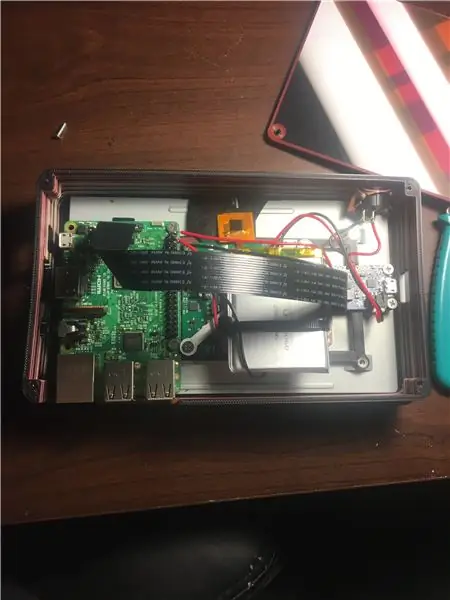
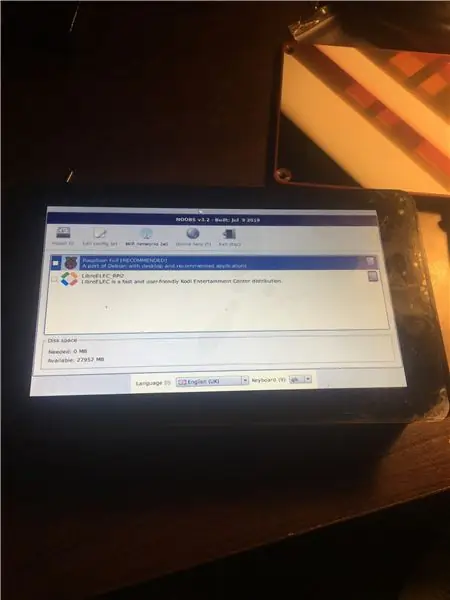
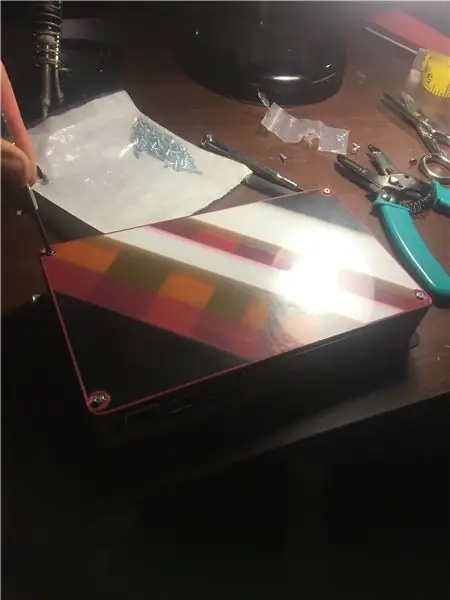
নির্ভুলতার জন্য পদক্ষেপগুলি পর্যালোচনা করুন
টাচস্ক্রিন ডিসপ্লে পরীক্ষা করতে SPDT সুইচ অন করুন
*রাস্পবেরি পাই চালু করা উচিত এবং এটিতে NOOBS ইনস্টলেশন পদক্ষেপগুলি দেখানো উচিত*
যদি বিদ্যুৎ চালু হয় তাহলে রাস্পবেরি পাই ট্যাবলেট বন্ধ করুন এবং চারটি #2-56 3/8 মেশিন স্ক্রু ব্যবহার করে ঘেরটি মাউন্ট করুন
ধাপ 15: রাস্পবিয়ান ইনস্টল করুন
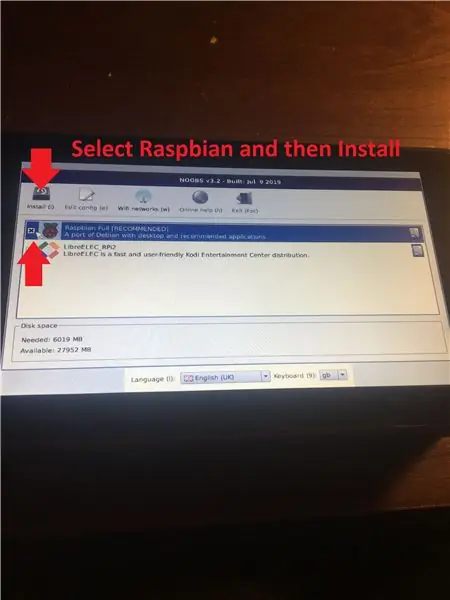
রাস্পবেরি পাই ট্যাবলেট চালু করুন
আপনি একটি NOOBS রাস্পবিয়ান ইনস্টলেশন স্ক্রিন দেখতে পাবেন
NOOBS Raspbian চেক বক্স চেক করুন এবং ইনস্টল নির্বাচন করুন
একটি প্রম্পট আপনাকে বলবে যে সমস্ত অপারেটিং সিস্টেমগুলি ওভাররাইট করা হবে, নিশ্চিত করতে হ্যাঁ নির্বাচন করুন
অপারেটিং সিস্টেম ইনস্টল করা শুরু করবে যখন এটি শেষ হবে একটি বার্তা আপনাকে বলবে যে অপারেটিং সিস্টেম সফলভাবে ইনস্টল হয়েছে, ঠিক আছে নির্বাচন করুন এবং রাস্পবিয়ান ওএস চালানো শুরু করবে।
আপনাকে রাস্পবেরি পাই ডেস্কটপ সেটআপের দিকে পরিচালিত করা হবে।
এটাই! আপনি আপনার রাস্পবেরি পাই ট্যাবলেট ব্যবহার শুরু করতে প্রস্তুত।
প্রস্তাবিত:
রাস্পবেরি পাই ডিসপ্লে এবং টাচস্ক্রিন ঘোরান: 4 টি ধাপ

রাস্পবেরি পাই ডিসপ্লে এবং টাচস্ক্রিন ঘোরান: এটি একটি মৌলিক নির্দেশনা যা আপনাকে দেখায় কিভাবে বাস্টার রাস্পবিয়ান অপারেটিং সিস্টেম চালানো যেকোন রাস্পবেরি পাইয়ের জন্য ডিসপ্লে এবং টাচস্ক্রিন ইনপুট ঘুরাতে হয়, কিন্তু জেসির পর থেকে আমি এই পদ্ধতিটি ব্যবহার করেছি। এতে ব্যবহৃত ছবিগুলি রাস্পবেরি পাই থেকে
টাচস্ক্রিন কন্ট্রোল এবং ম্যাক্স 2 প্লে সহ রাস্পবেরি পাই হাই-ফাই অডিও স্ট্রিমার: 9 টি ধাপ

টাচস্ক্রিন কন্ট্রোল এবং ম্যাক্স 2 প্লে সহ রাস্পবেরি পাই হাই-ফাই অডিও স্ট্রিমার: এখানে, আমরা নতুন রাস্পবেরি পাই টাচ স্ট্রিমারের সমাবেশের বিস্তারিত বর্ণনা করব। এই সেটআপের জন্য সমস্ত প্রয়োজনীয় উপাদান সহ সংশ্লিষ্ট বান্ডিলটি Max2Play শপে পাওয়া যাবে। যদি আপনি ইতিমধ্যে এই অংশগুলির মালিক হন, কেসটি আলাদাভাবেও কেনা যায়
HDMI ছাড়া রাস্পবেরি পাই 3 বি তে রাস্পবিয়ান ইনস্টল করা - রাস্পবেরি পাই 3B দিয়ে শুরু করা - আপনার রাস্পবেরি পাই 3: 6 ধাপ সেট আপ করা হচ্ছে

HDMI ছাড়া রাস্পবেরি পাই 3 বি তে রাস্পবিয়ান ইনস্টল করা | রাস্পবেরি পাই 3B দিয়ে শুরু করা | আপনার রাস্পবেরি পাই 3 সেট আপ করা: আপনারা কেউ কেউ জানেন যে রাস্পবেরি পাই কম্পিউটারগুলি বেশ দুর্দান্ত এবং আপনি কেবলমাত্র একটি ছোট বোর্ডে পুরো কম্পিউটারটি পেতে পারেন। 1.2 GHz এ ঘড়ি। এটি পাই 3 কে মোটামুটি 50 রাখে
উইন্ডোজ এবং রাস্পবেরি পাই এর জন্য বাহ্যিক HDMI টাচস্ক্রিন: 5 টি ধাপ

উইন্ডোজ এবং রাস্পবেরি পাই এর জন্য বাহ্যিক HDMI টাচস্ক্রিন: আরে, কি হচ্ছে, বন্ধুরা! এখানে CETech থেকে আর্কস তাই আমি DFRobot ওয়েবসাইটে এই টাচস্ক্রিন ডিসপ্লেটি খুঁজে পেয়েছি যা মূলত রাস্পবেরি পাই এর জন্য ডিজাইন করা হয়েছে কিন্তু অনেক জায়গায় এর প্রয়োগ খুঁজে পায়।
ম্যাকবুক ট্যাবলেট বা DIY সিনটিক বা হোমব্রু ম্যাক ট্যাবলেট: 7 টি ধাপ

ম্যাকবুক ট্যাবলেট বা DIY সিনটিক বা হোমব্রু ম্যাক ট্যাবলেট: c4l3b এর বৈশিষ্ট্যযুক্ত নির্দেশক দ্বারা প্রবলভাবে অনুপ্রাণিত, যিনি, পরিবর্তে, বংগোফিশ দ্বারা অনুপ্রাণিত হয়েছিলেন, আমি আমার কোর 2 ডুও ম্যাকবুকে একই জিনিস চেষ্টা করার সিদ্ধান্ত নিয়েছি। পদক্ষেপগুলি যথেষ্ট আলাদা ছিল যে আমি ভেবেছিলাম একটি পৃথক নির্দেশযোগ্য যোগ্যতা ছিল। এছাড়াও
